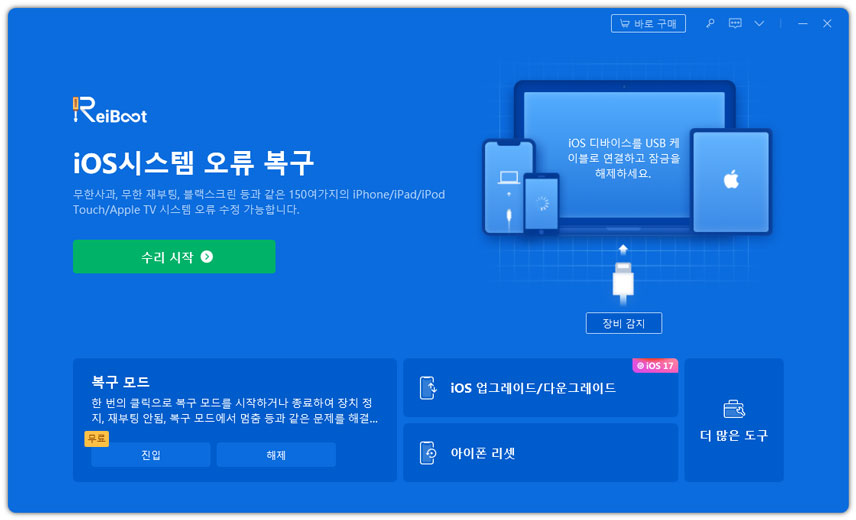스크린 타임 제한이 작동하지 않는 상황에 대한 수리 방법
by 오준희 업데이트 시간 2021-11-04 / 업데이트 대상 Screen Time
스크린 타임 제한 문제가 있으신 분 있습니까? 우리는 이것을 주말에만 사용할 수 있도록 설정했지만 오늘(연속 이틀째) 제 딸이 온라인 시간 허용 제한을 훨씬 초과하여 사용하는 것을 보았습니다."
만약 iOS 기반 장치의 스크린 타임 기능에 제한이 모두 설정되어 있을 경우 장치는 이에 따라 제한을 초과하려는 사용자를 제한해야 합니다. 만약 한 사용자가 이 제한을 초과할 수 있다면 아마도 스크린 타임 제한이 작동하지 않는다는 것을 의미할 수 있으며 이에 대한 수리 작업을 실행해야 합니다. 다음 가이드는 장치의 스크린 타임 제한을 수리하는 방법에 관한 내용입니다.
만약 iOS 기반 장치의 스크린 타임 기능에 제한이 모두 설정되어 있을 경우 장치는 이에 따라 제한을 초과하려는 사용자를 제한해야 합니다. 만약 한 사용자가 이 제한을 초과할 수 있다면 아마도 스크린 타임 제한이 작동하지 않는다는 것을 의미할 수 있으며 이에 대한 수리 작업을 실행해야 합니다. 다음 가이드는 장치의 스크린 타임 제한을 수리하는 방법에 관한 내용입니다.
- 방법 1. 시간 제한 만료 시 차단 옵션이 ON으로 전환되어 있는지 확인
- 방법 2. 스크린 타임 암호 설정
- 방법 3. 앱별 특정 제한 설정
- 방법 4. 스크린 타임 끄기 및 켜기
- 방법5. Tenorshare ReiBoot를 사용하여 iPhone에서 작동하지 않는 스크린 타임 고장 수리
방법 1. 시간 제한 만료 시 차단 옵션이 ON으로 전환되어 있는지 확인
iOS 기기의 앱에 대한 사용 제한을 지정할 때 두 가지 옵션이 제공됩니다. 이것은 한도에 도달할 경우 메시지를 표시하거나 한도를 초과하면 앱 사용을 차단하는 것입니다. 그러나 두번째 옵션을 사용할 경우 모든 사용자는 화면의 옵션을 탭 하기만 하면 제한을 우회할 수 있으므로 기기를 계속하여 사용할 수 있게 됩니다.
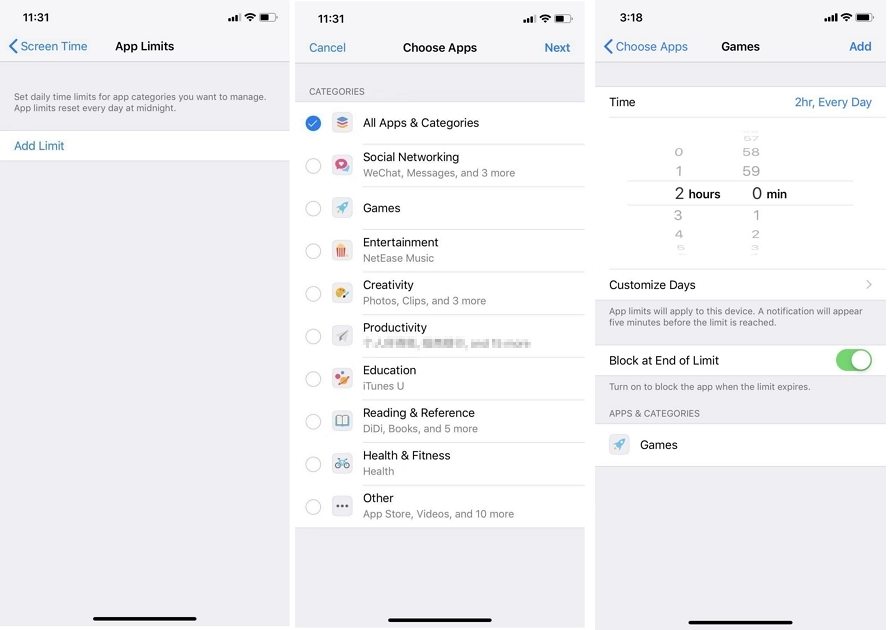
하지만 이 문제를 극복할 수 있는 조치는 스크린 타임 제한이 끝날 때 차단을 활성화할 수 있다는 것입니다. 이렇게 하면 선택한 앱이 장치에서의 해당 사용 한도에 도달한 후 직접 차단될 수 있게 됩니다. 이렇게 하려면 장치에서 설정을 실행한 후 스크린 타임에 들어가 앱 제한을 눌러줘야 합니다. 시간 제한 만료 시 차단에 대한 토글을 켜짐 위치로 전환해야 합니다.
방법 2. 스크린 타임 암호 설정
자녀가 이미 스크린 타임 설정에 액세스하여 앱에 대한 제한을 제거했을 수 있습니다. 이런 경우를 방지하려면 장치에서 스크린 타임 기능에 대한 암호를 설정해야 합니다.
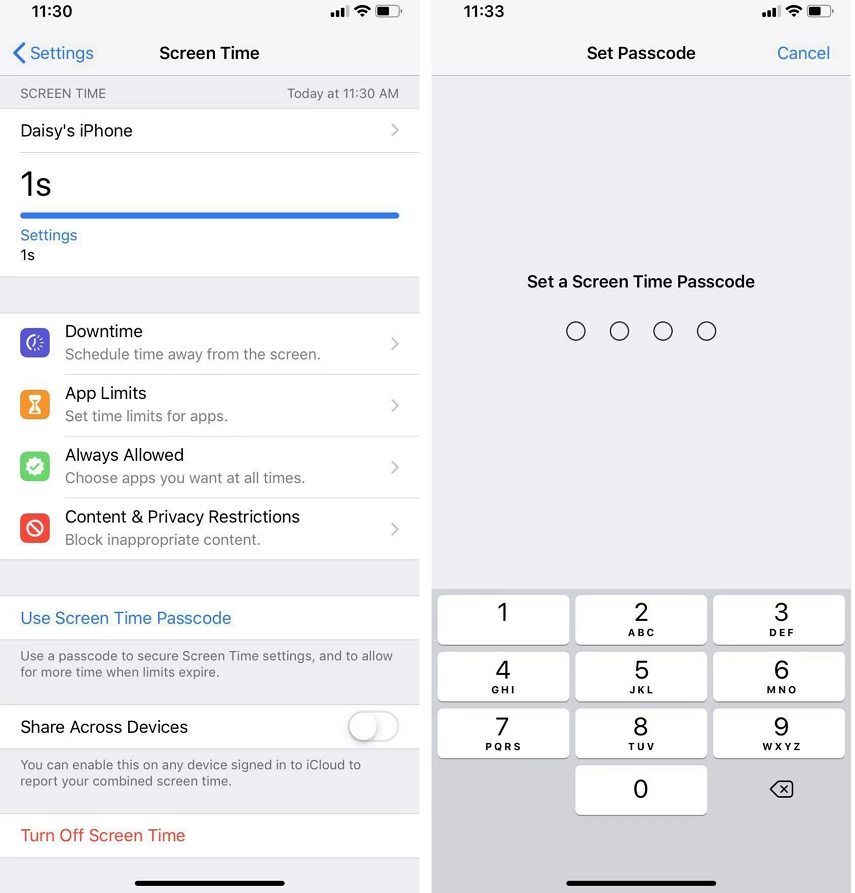
스크린 타임에 대한 암호를 설정하는 것은 매우 간단합니다. 설정을 열고 스크린 타임을 탭한 다음 스크린 타임 암호 사용을 탭하기만 하면 됩니다. 장치의 스크린 타임 기능에 액세스하기 위한 암호를 지정할 수 있습니다. 암호를 입력하면 모든 설정이 완료됩니다.
참고 팁: 스크린 타임의 암호를 잊어버린 경우 Tenorshare 4uKey와 같은 소프트웨어를 사용하여 장치의 암호를 재설정할 수 있습니다. 이 소프트웨어 사용은 장치를 지우지 않고도 iPhone 또는 iPad에서 암호를 즉시 제거할 수 있습니다.
방법 3. 앱별 특정 제한 설정
장치의 모든 앱에 대한 일반 제한을 설정했으나 여전히 작동하지 않을 경우 앱별 제한을 추가하고 작동하는지 확인할 수 있습니다.
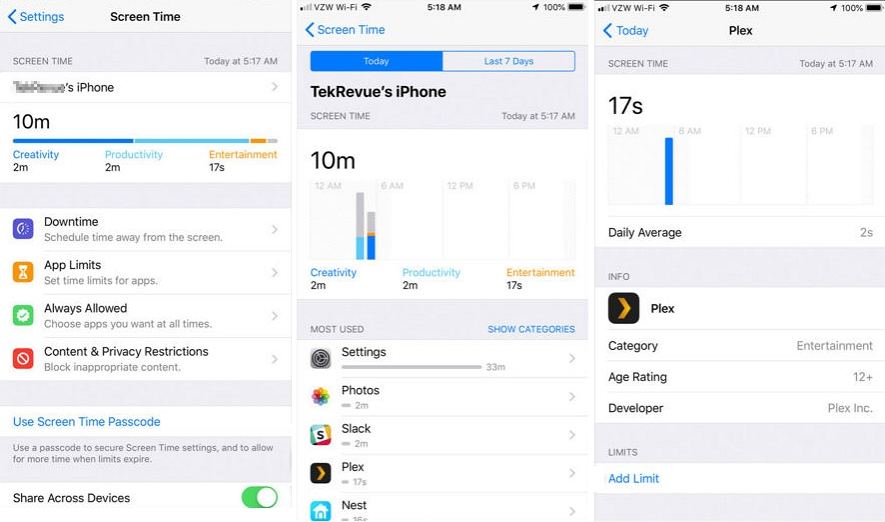
이렇게 하려면 설정을 열고 스크린 타임을 탭합니다. 화면에 표시된 기본 그래프를 누르고 제한을 지정하려는 앱을 선택합니다. 화면 하단의 시간 제한 추가를 눌러 제한을 지정할 수 있습니다. 장치에서 스크린 타임 앱 제한이 작동하지 않는 문제를 해결할 수 있기를 바랍니다.
방법 4. 스크린 타임 끄기 및 켜기
이 시나리오에서 기능을 다시 시작하면 기능의 많은 내부 요소가 재설정되므로 도움이 될 수 있습니다. 다음은 iPhone 또는 iPad에서 수행하는 방법입니다.
장치에서 설정을 열고 스크린 타임을 탭합니다. 스크린 타임 끄기를 탭하여 기능을 비활성화합니다. 다음 스크린 타임 켜기

방법 5. Tenorshare ReiBoot를 사용하여 iPhone에서 작동하지 않는 스크린 타임 기능 수리
여전히 iPhone에서 이 기능을 사용할 수 없을 경우 작동 시스템 체제에 문제가 있을 수 있습니다. 하지만 iOS 사용자들에게 장치의 수십 가지 iOS 문제들을 해결해 드리는 소프트웨어인 Tenorshare ReiBoot를 사용하여 여전히 고장을 수리할 수 있습니다. 이는 스크린 타임 문제 해결에도 도움이 되며 아래에 이 소프트웨어의 실행 방법에 대해 보여드리겠습니다.
컴퓨터에 최신 버전의 소프트웨어를 설치하세요. iPhone을 컴퓨터에 연결하고 소프트웨어를 실행한 다음 소프트웨어에서 작동 시스템 복구를 클릭합니다.

다음 화면에서 복구 시작을 클릭합니다.

다음 화면에서 다운로드를 선택하여 iPhone용 펌웨어 패키지를 다운로드합니다.

펌웨어가 다운로드되면 소프트웨어는 자동으로 장치 수리를 시작합니다.

모든 설정이 완료되었습니다. 이제 iOS 장치에서 스크린 타임 기능이 수리되었습니다.
결론
여러분들이 iOS 장치에서 스크린 타임 제한이 작동하지 않는 문제에 직면할 경우에 대비하여 위의 가이드는 이 문제를 해결하기 위한 여러 가지 솔루션을 제공하였습니다. 만약 아무런 도움도 되지 않았다면 ReiBoot를 사용할 것을 권장합니다. 우리의 가이드가 여러분들에게 도움이 될 수 있기를 바랍니다. 만약 다른 스크린 타임 문제가 있을 경우 상위 7가지 iOS 12/12.1 스크린 타임 문제 및 솔루션을 추가로 읽어 볼 수 있습니다.